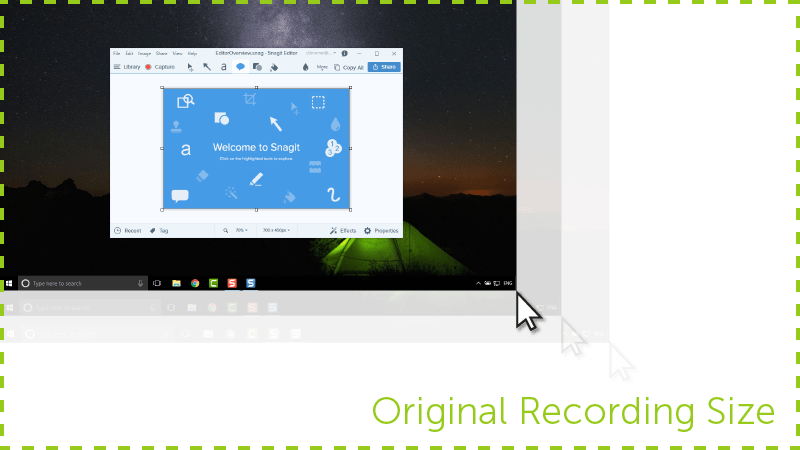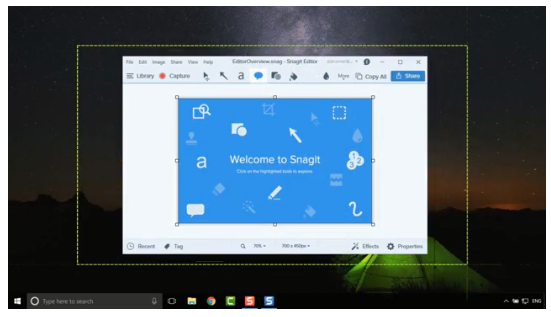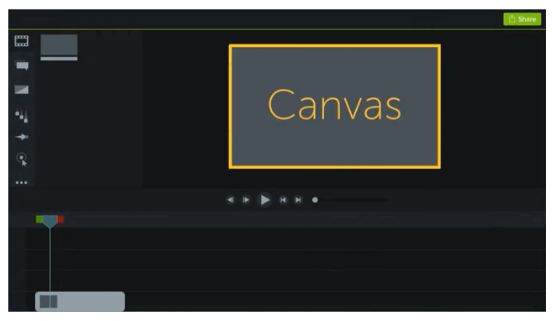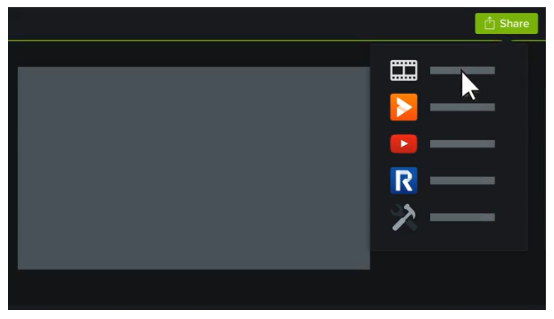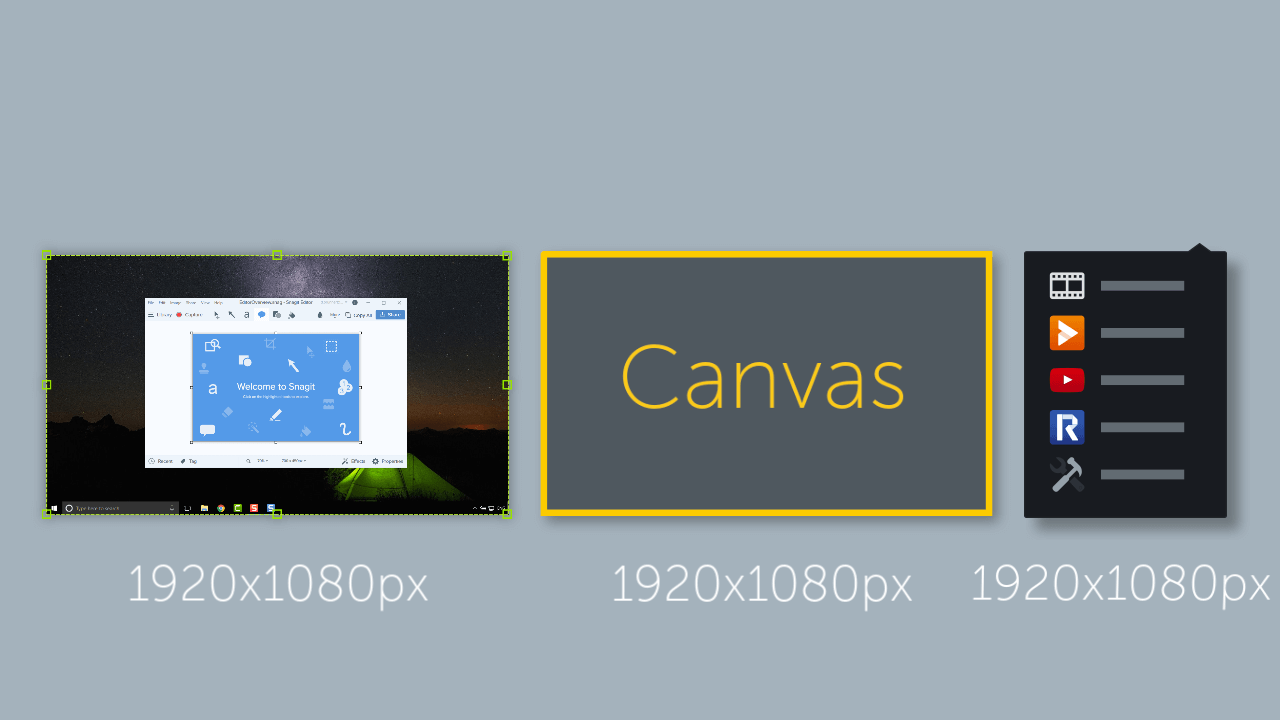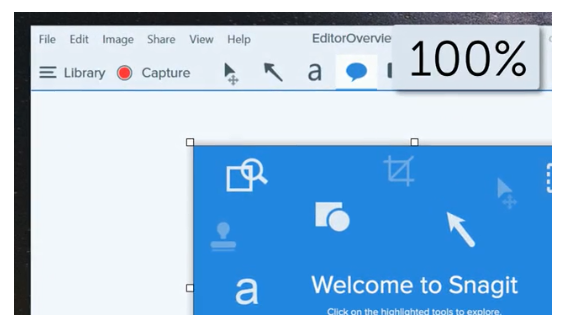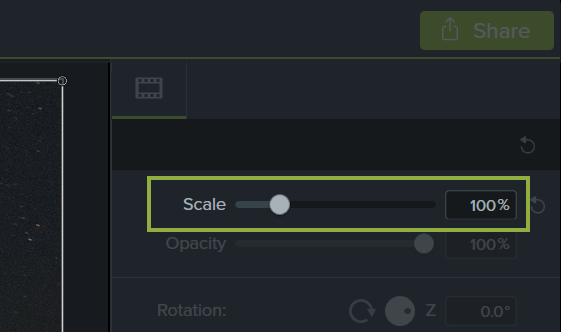مقدمه
با عرض سلام و وقت بخیر خدمت کاربران سایت پی وی لرن. و کاربرانی که دوره ی کامل آموزش ۱۰ Camtasia را دنبال می کنند. کمتزیا در حالت عادی تمام صفحه نمایش سیستم عامل و اتفاقات آن را ضبط می کند. گاهی اوقات ممکن است که شما نیاز داشته باشید فقط بخشی از صفحه نمایش را ضبط کنید. این کار بیشتر زمانی کاربرد دارد که شما در حال آموزش یک نرم افزار کاربردی یا یک محیط کوچک در سیستم عامل هستید و فقط می خواهید همان بخش را به عنوان ویدئو ضبط کنید. نرم افزار Camtasia به شما اجازه می دهد، کادری که از آن ویدئو ضبط می شود را به اندازه ی دلخواه کوچک کنید. برای آشنایی با چگونگی تنظیم صفحه نمایش در کمتزیا ادامه ی مباحث آموزش تنظیم صفحه نمایش در ۱۰ Camtasia را دنبال کنید.
تنظیم صفحه نمایش در ۱۰ Camtasia
در ادامه ی مباحث تنظیم صفحه نمایش در کمتزیا ،شما را با تغییر دادن صحیح اندازه ی صفحه نمایش ضبط آشنا می کنیم.
معایب تغییر دادن اندازه ی صفحه نمایش
- تغییر دادن اندازه ی اصلی صفحه نمایش ضبط در کامتزیا باعث تار شدن و کاهش کیفیت ویدئو می شود.
- همچنین اینکار با عث پوسته پوسته شدن بسیار بد ویدئو خواهد شد.
پس بهتر است که اندازه ی اصلی را حفظ کرده و بخش مورد نظر را برای ضبط انتخاب کنید.
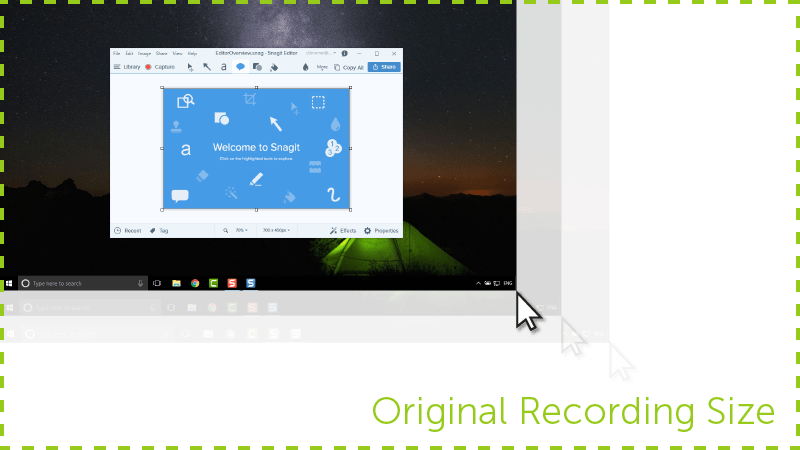
آموزش تنظیم صفحه نمایش در ۱۰ Camtasia
سه نکته ی کلیدی برای ابعاد صفحه نمایش در کمتزیا
Recording Dimensions (ابعاد ضبط)
این عنوان در واقع اندازه ی صفحه نمایشی است که آن را با کمتزیا ضبط می کنید.
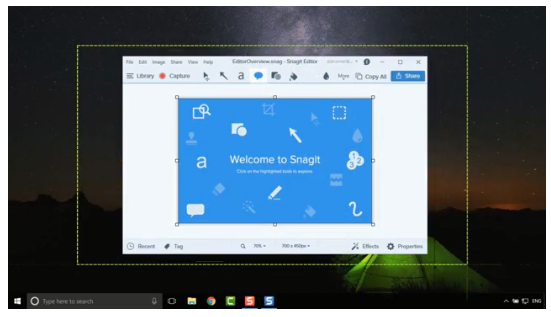
تنظیم صفحه نمایش در کمتزیا – Recording Dimensions (ابعاد ضبط)
سعی کنید همان اندازه اصلی را ضبط کنید تا کیفیت ویدئو حفظ شود.
Project Dimensions (ابعاد ویدئو)
همان طور که از عنوان پیداست این قسمتی از صفحه نمایش است که در کمتزیا ضبط می شود.
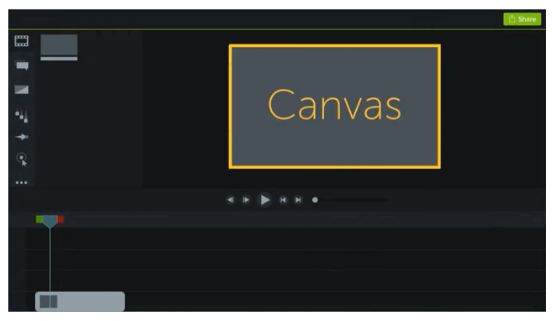
تنظیم صفحه نمایش در کمتزیا – Project Dimensions (ابعاد ضبط ویدئو)
Production Settings (تنظیمات محصول)
گزینه هایی در تنظیمات کمتزیا که امکان تغییر دادن اندازه ضبط را می دهد.
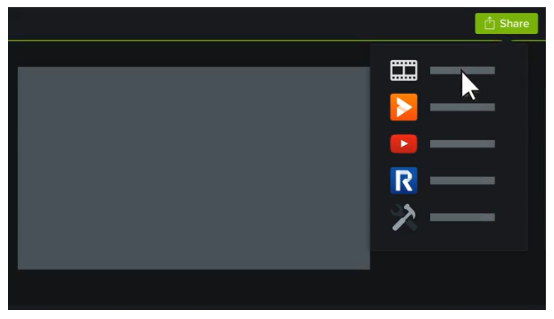
Production Settings (تنظیمات محصول)
حفظ بهترین کیفیت ضبط ویدئو
ساده ترین راه حفظ بهترین کیفیت ضبط، مطابقت ابعاد صفحه نمایش در Recording Dimensions (ابعاد ضبط) ، Project Dimensions (ابعاد ویدئو) و Production Settings (تنظیمات محصول) است.
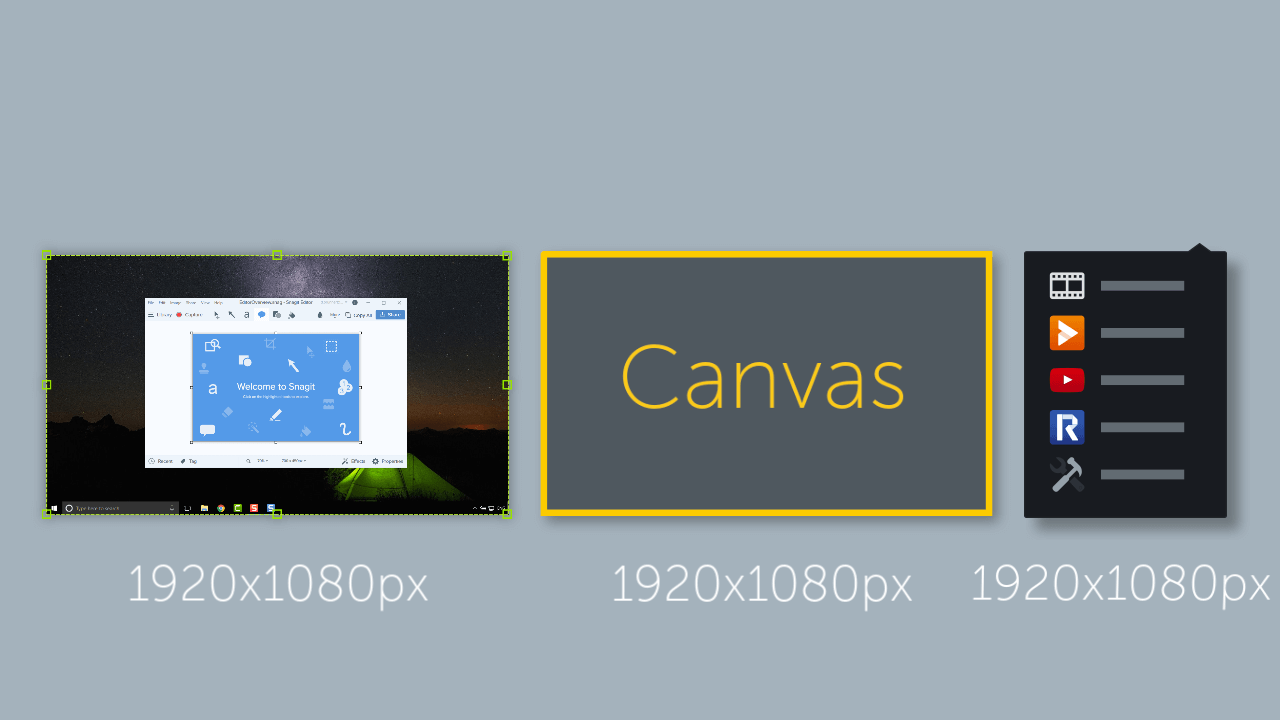
آموزش تنظیم صفحه نمایش در ۱۰ Camtasia
تصویر فوق رزولوشن تنظیم ضبط صفحه نمایش را بصورت ۱۰۰% نمایش می دهد که این حالت بالاترین کیفیت را نشان می دهد.
تنظیم مقایس صفحه نمایش با تنظیمات کمتزیا
گاهی اوقات اندازه ی صفحه نمایش با اندازه ی تنظیمات فوق همخوانی ندارد، برای مثال ممکن است صفحه نمایش کوچکتر باشد.
در چنین مواقعی می توانید اندازه صفحه نمایش کمتزیا را با درگ از لبه های آن تغییر دهید.
برای صفحه نمایش های بزرگتر تنظیمات رزولیشن فوق را انجام داده و در صفحه نمایش زوم کنید.
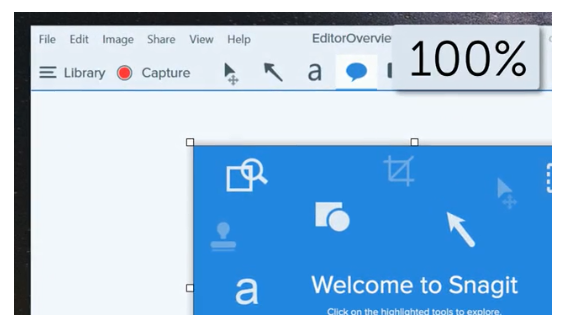
تنظیم اندازه ی ۱۰۰%
همیشه اندازه ی صفحه نمایش ضبط را ۱۰۰% تنظیم کنید تا بهترین کیفیت حاصل شود.
برای اینکار از منوی Share نوار لغزان Scale را مانند شکل زیر تا ۱۰۰% حرکت دهید.
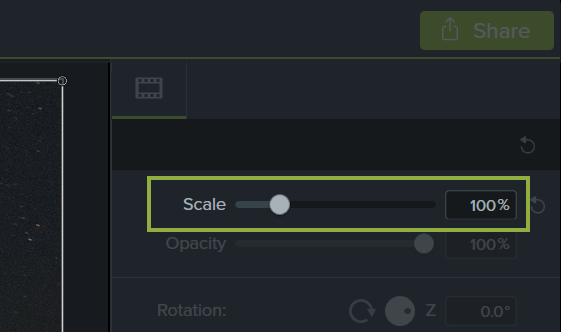
کلام آخر
مباحث فوق جهت آشنایی شما با کلیات تنظیم صفحه نمایش در کمتزیا ارائه شد تا بهترین کیفیت را در ویدئوهای ضبط شده بدست بیاورید. از این روی در این بخش به آموزش تنظیم صفحه نمایش در ۱۰ Camtasia پرداختیم.
 فروشگاه
فروشگاه فیلم های آموزشی
فیلم های آموزشی کتاب های آموزشی
کتاب های آموزشی مقالات آموزشی
مقالات آموزشی وردپرس
وردپرس